Falta el problema de la barra de herramientas de Excel
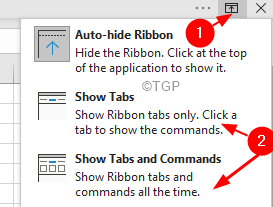
- 3442
- 132
- Norma Sedillo
Un problema muy común que la mayoría de los usuarios de Excel han informado es la barra de herramientas que falta en el menú superior. Cuando falta la barra de herramientas en su hoja de Excel, se vuelve bastante molesto ya que no se pueden realizar operaciones especiales. Si está ansioso por arreglar el problema de la barra de herramientas que faltan, lea el.
En este artículo, hemos compilado una lista de soluciones de trabajo para recuperar la barra de herramientas en Excel.
SEX 1: Uso de la opción de visualización de cinta
Paso 1: haga clic en el Opción de visualización de cintas Botón. Esto generalmente se encuentra en la esquina superior derecha de la ventana cerca del botón Cerrar. Consulte las capturas de pantalla a continuación para obtener más detalles.
Paso 2: Desde el menú desplegable, elija Pestañas de exhibición y Mostrar pestañas y comandos
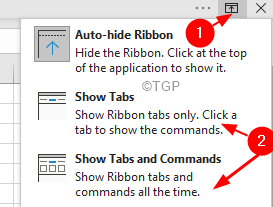
Paso 3: En algunos casos, la opción de visualización de la cinta está presente después para minimizar el símbolo como se muestra a continuación.
Paso 5: Elija Mostrar pestañas y comandos del menú desplegable. Alternativamente, simplemente sostenga las llaves CTRL+F1
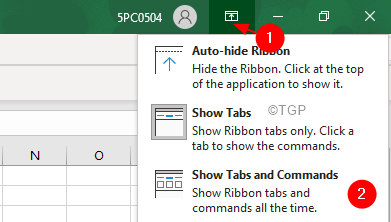
Deberías poder ver la cinta y los comandos ahora.
Para una versión más nueva de Excel
1 - Simplemente haga clic en Hogar Pestaña en la parte superior
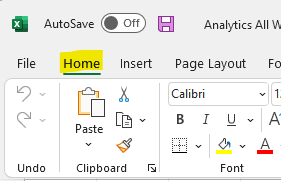
2 - Ahora, haga clic en la flecha hacia abajo en la izquierda
3 - Después de eso, simplemente seleccione Siempre muestra cinta
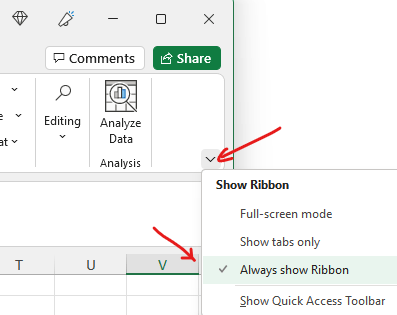
FIJO 2: Cierre y vuelva a abrir Excel
Muchos usuarios han informado que esta solución simple les ha ayudado.
Paso 1: Cierre la ventana de Excel
Paso 2: Vuelva a abrir el Excel de nuevo.
Eso es todo.
Esperamos que este artículo haya sido informativo.
Por favor comenta y háganos saber si pudiste solucionar este problema.
Gracias por leer.
- « Arreglar las notificaciones de discordia que no funcionan en Windows 11/10
- ¿Qué es el error de derrame?? Cómo resolver el #spill! Error en Excel 365 »

